Как получить запись экрана на iPhone 14
Вы можете получить кнопку записи экрана в Центре управления iPhone 14, перейдя в Настройки > Центр управления > затем коснитесь зеленого плюса слева от Запись экрана.
Наше руководство продолжается ниже дополнительной информацией о включении кнопки записи экрана iPhone, включая изображения этих шагов.
Вы также можете посмотреть наше видео о как сделать запись экрана на айфон 14 для получения дополнительной информации по этой теме.
Как включить запись экрана iPhone 14 (руководство с картинками)
Действия, описанные в этой статье, были выполнены на iPhone 14 Plus с операционной системой iOS 16.5.
Программы для Windows, мобильные приложения, игры - ВСЁ БЕСПЛАТНО, в нашем закрытом телеграмм канале - Подписывайтесь:)
Вы можете выполнить эти шаги для большинства других последних версий iOS, и они также будут работать для многих других моделей iPhone, включая следующие:
- айфон 14
- айфон 14 про
- Айфон 14 Про Макс
Шаг 1: Найдите Настройки на главном экране и коснитесь его, чтобы открыть меню.
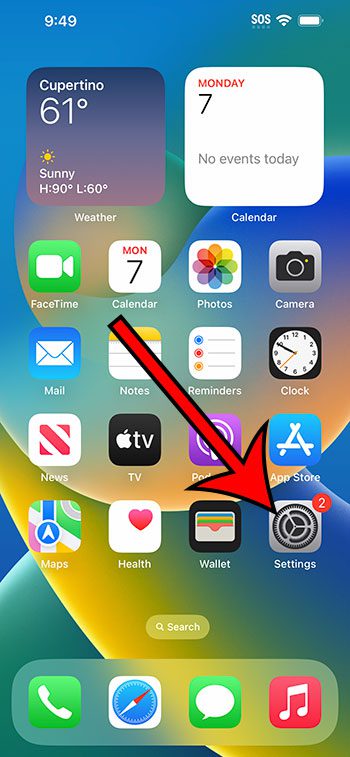
Шаг 2: прокрутите вниз и выберите Центр управления вариант.
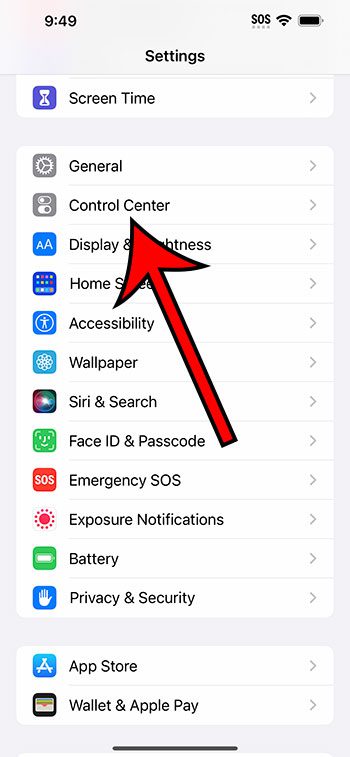
Шаг 3: прокрутите вниз и коснитесь зеленого + символ слева от Запись экрана.
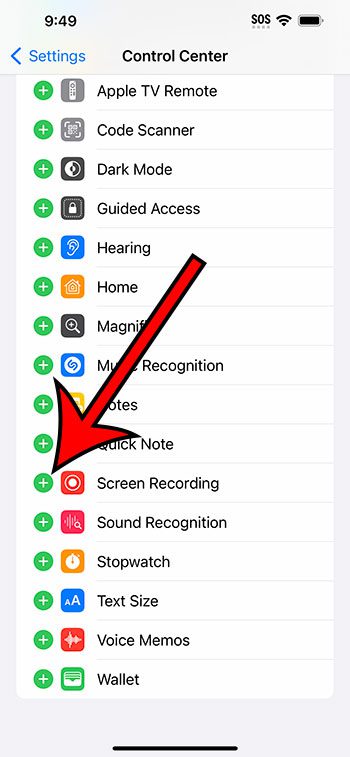
Теперь, когда вы знаете, как сделать запись экрана на iPhone 14 шагов, вы можете добавить эту кнопку, а также другие, которые вам могут понадобиться, в меню Центра управления.
Вы можете получить доступ к кнопке «Запись экрана», проведя пальцем вниз от правого верхнего угла экрана на вашем iPhone 14, а затем нажав кнопку «Запись».
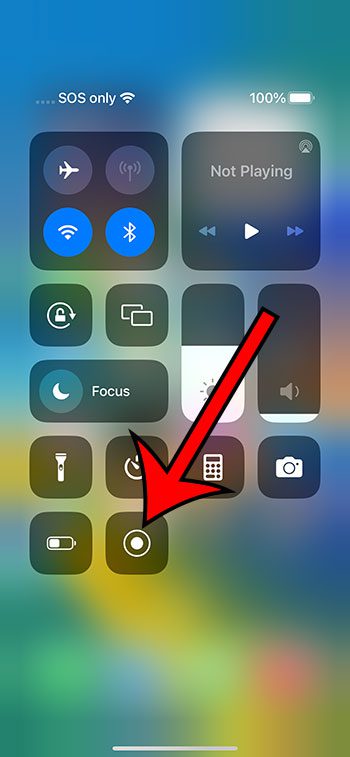
Как только вы нажмете эту кнопку, перед началом записи запустится 3-секундный таймер.
Закончив создание записи, вы можете нажать на значок часов в левом верхнем углу экрана, который должен быть обведен красным. Затем вы можете нажать кнопку «Стоп», чтобы закончить запись.
Записи экрана iPhone можно найти в приложении «Фотографии».
Видео о кнопке записи экрана iPhone
Резюме – Получение опции записи экрана iPhone
- Открыть Настройки.
- Выбирать Центр управления.
- Коснитесь зеленого плюса рядом с Запись экрана.
Заключение
Возможность записи экрана на iPhone — это то, чего не было за все время существования телефона.
Он был представлен только на более позднем этапе жизненного цикла продукта, но многие люди хотели и были счастливы иметь его.
Но если вы хотите просмотреть запись на своем телефоне, вам может быть сложно понять, как это сделать.
Это связано с тем, что инструмент записи экрана находится не только в меню, которое несколько скрыто, но и эту кнопку необходимо добавить через отдельное меню.
Надеемся, что наше руководство о том, как получить запись экрана на iPhone 14, помогло вам найти и включить эту опцию, чтобы вы могли начать снимать видео с контента, который вы видите на своем экране.
Связанный
Программы для Windows, мобильные приложения, игры - ВСЁ БЕСПЛАТНО, в нашем закрытом телеграмм канале - Подписывайтесь:)
